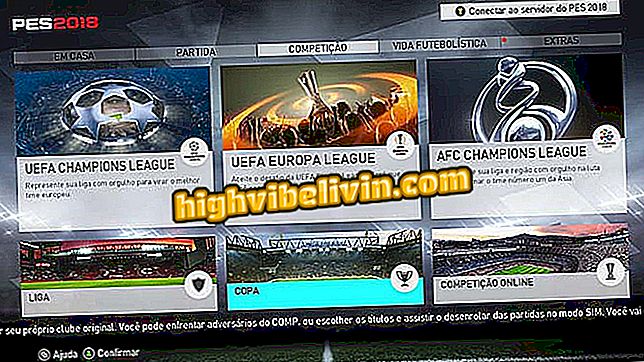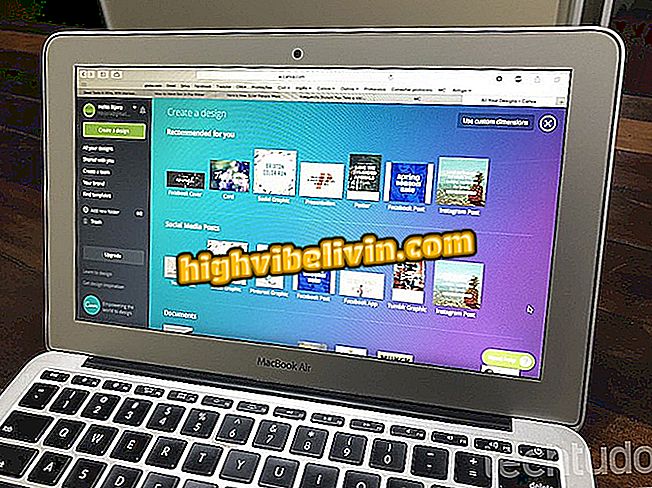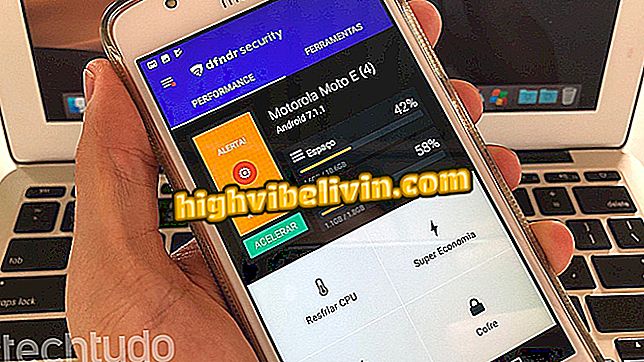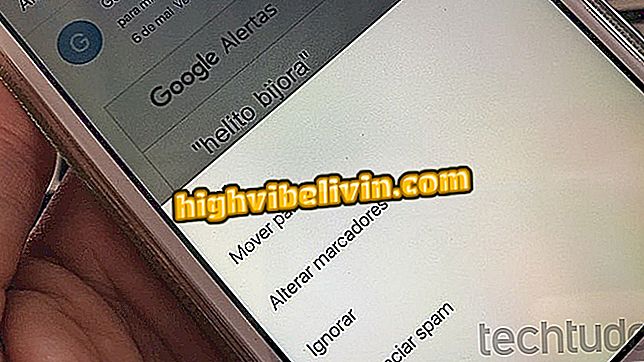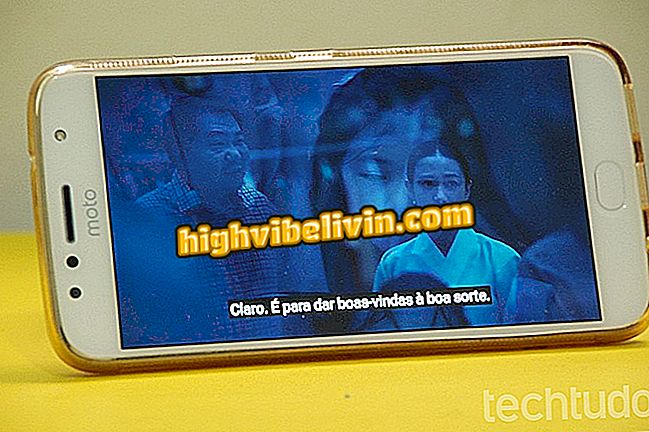Come nascondere le opzioni nell'app Impostazioni di Windows 10
Il supporto per nascondere le opzioni di impostazione è stato aggiunto in Windows 10 Creator Update. La scelta di nascondere queste alternative le nasconde nell'applicazione stessa, così come le persone che utilizzano il computer che non potranno accedere a tali opzioni. Ciò consente di avere maggiore controllo e impedisce ad altri utenti di modificare determinate impostazioni del PC. Ecco come farlo.
Come salvare i file PDF in Windows 10

Ecco come nascondere le opzioni dall'applicazione Impostazioni di Windows 10.
Per nascondere le opzioni dall'applicazione Impostazioni di Windows 10, è necessario utilizzare l'editor del Registro di sistema. In esso, devi modificare il campo "Dati valore" della voce "ImpostazioniPageVisibility" con il comando "nascondi: URI, URI, URI".
Il valore sarebbe simile a questo: "nascondi:" (senza virgolette), seguito da un elenco di elementi che si desidera nascondere, separati da ";". L'elenco completo degli elementi per questa funzionalità di Windows è accessibile dalla pagina Microsoft (docs.microsoft.com/windows/launch-settings-app).
Esempio: per nascondere l'opzione di visualizzazione "USB e informazioni su", utilizzare la seguente sequenza:
nascondi: display; usb;
Per capire meglio, seguire la procedura seguente:
Passaggio 1. Eseguire l'editor del registro di Windows. Per fare ciò, premere contemporaneamente i tasti Windows + R. Nella piccola finestra che verrà visualizzata, digita "regedit" (senza virgolette) e premi "Invio", oppure fai clic sul pulsante "OK". Se richiesto, fornire la password o fare semplicemente clic sul pulsante "Sì" per autorizzare l'esecuzione;

Esecuzione dell'editor del registro di Windows
Passaggio 2. Con l'Editor del Registro aperto, passare alla chiave HKEY_LOCAL_MACHINE \ SOFTWARE \ Microsoft \ Windows \ CurrentVersion \ Policies \ Explorer;
Passaggio 3. Con la chiave "Explorer" selezionata, fare clic con il pulsante destro del mouse su un'area vuota del riquadro destro. Nel menu visualizzato, fai clic su "Nuovo" e quindi su "Valore stringa";

Creazione di un nuovo valore nel registro di Windows
Passaggio 4. Una volta creato il valore, inserire la parola "SettingsPageVisibility" (senza le virgolette) anziché il nome predefinito e premere "Invio" per confermare;

Denominazione del valore appena creato
Passaggio 5. Quindi fare doppio clic sul nuovo valore per modificarlo. Quando viene visualizzata la finestra di modifica, modificare il contenuto del campo "Dati valore" su "nascondi: visualizza; usb; circa" (senza virgolette) e quindi confermare facendo clic sul pulsante "OK".

Impostazione degli elementi da nascondere
Se è aperto, chiudi la finestra Impostazioni. Alla successiva accessibilità, tutte le pagine nascoste nel registro di Windows non saranno visibili.
Per annullare le modifiche, è sufficiente tornare al registro ed eliminare il contenuto del valore '' SettingsPageVisibility ''. Puoi anche modificare il valore per configurare quali elementi saranno nascosti.
Windows 10 Problemi in Esplora file: cosa fare? Commento sul.